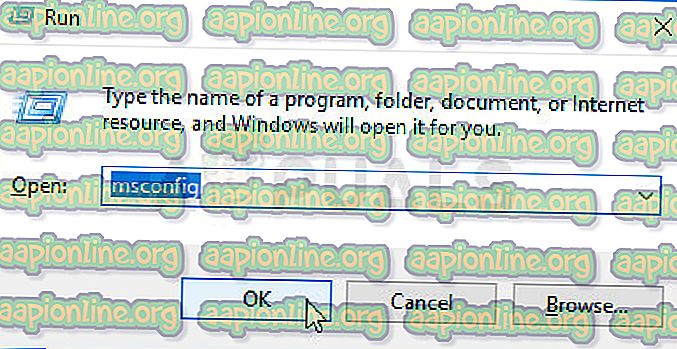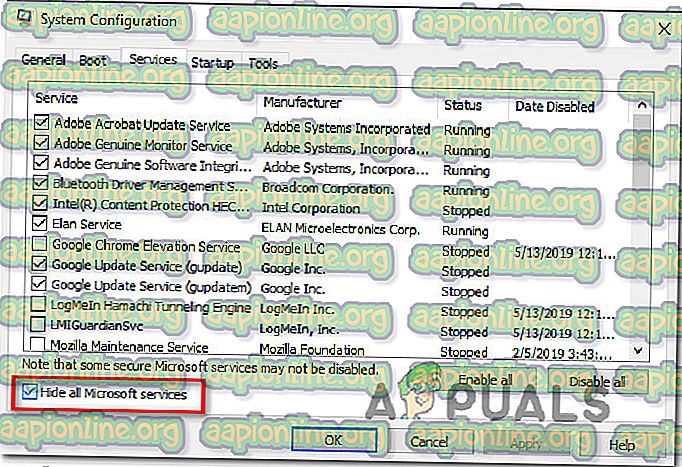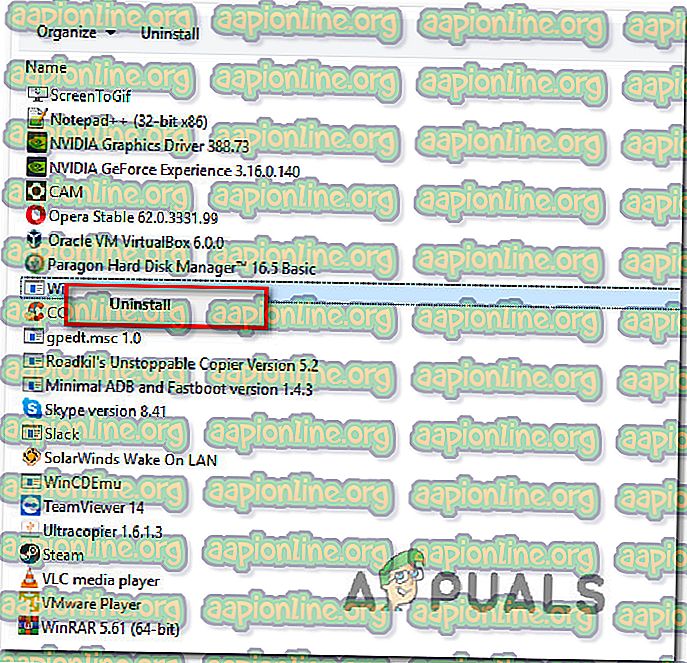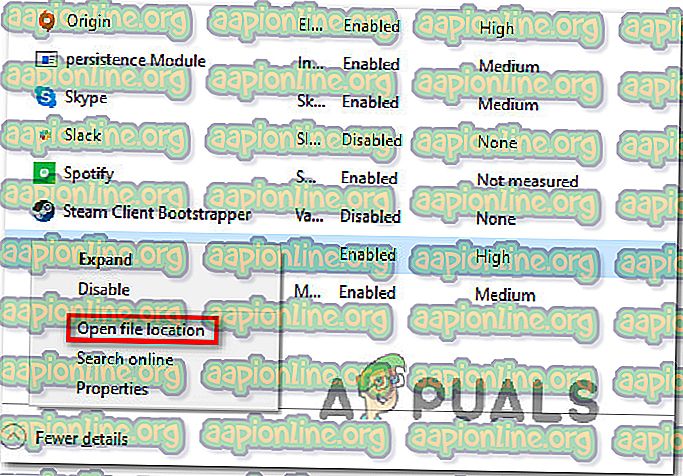「daqexp.dll」とは何ですか?削除する必要がありますか?
一部のWindowsは、繰り返し発生する「 DAQExp.dllが見つかりません 」エラーに悩まされた後、アドバイスを求めてきました。 スタートアップのたびにこのエラーが表示されると報告しているユーザーもいれば、エラーメッセージがランダムな間隔で表示されているように見えるユーザーもいます。 Windows 7、Windows 8.1、およびWindows 10で発生する問題のインスタンスを確認できたため、この問題は特定のWindowsバージョンに限定されません。

DAQExp.dllとは何ですか?
結局のところ、このspecific.DLL(ダイナミックリンクライブラリ)ファイルはWondershareソフトウェア製品に関連付けられています。 これは、Wondershare製品でアクティブに使用されるか、インストールが不完全なために残されたファイルである可能性があります。
このエラーメッセージが生成される別のシナリオは、「 DAQExp.dll」を隔離するセキュリティスキャンです。このため、ファイルを呼び出したアプリケーションでファイルを使用できなくなります。 つまり、このエラーメッセージは、マルウェアがウイルス対策プログラムまたはマルウェア対策プログラムによって部分的に処理されたときに発生するほとんどの時間です。
ほとんどの場合、セキュリティソフトウェアが「 DAQExp.dll」ファイルを削除したが、残りのマルウェア(そのファイルを積極的に使用しようとしているもの)を削除しなかったため、繰り返しエラーメッセージが表示されます
しかし、現在の最新のWindowsバージョンでまだ成功しているほとんどのマルウェアプログラムは、セキュリティスキャナーなどに拾われないように、信頼できるプロセスとして自分自身を偽装するように設計されていることに注意してください。
' DAQExp.dllは安全ですか?
本物のDAQExp.dllファイル(Wondershareスイートに属するもの)は本物であり、セキュリティ上の脅威はありませんが、マルウェアプログラムを処理していないことを確認するために必要な予防措置を講じる必要があります。
コンピューターにWondershare製品がインストールされていない場合、マルウェアに感染したファイルに直面する可能性は非常に高くなります。 この場合、ウイルス感染を特定して対処するために、徹底的なセキュリティスキャンを行うことを強くお勧めします。
これを行う最も迅速かつ効果的な方法は、Deep Malwarebytesスキャンを実行することです。 個人的な経験に基づいて、これは、このエラーメッセージを生成する可能性のあるマルウェアを特定し、対処するための最良の方法(最も効果的ではないにしても)です。
Malwarebytesを以前に使用したことがない場合は、この記事( こちら )に従って、Malwarebytesセキュリティスキャナーの無料版を使用して詳細なセキュリティスキャンを実行できます。

上記の手順でマルウェア感染が明らかにならない場合、または脅威に完全に対処できる場合は、以下の次の方法に進むことができます。
DAQExp.dllを削除する必要がありますか?
上記の手順で、ウイルス感染に対処しているという兆候が得られなかった場合(またはMalwarebytesを使用してセキュリティの脅威を解決した場合)、最初に悩まされたエラーメッセージを削除するための手順を実行できます。
DAQExp.dllファイルに関連する繰り返し発生するエラーメッセージをまだ処理している場合、成功せずにファイルを呼び出す残りのファイルまたはプロセスがまだ残っている可能性があります。 DAQExp.dllファイルが見つからないというエラーが発生する理由は、ファイルが利用できないためです。
この場合、 DAQExp.dllファイルを実際に呼び出しているアプリケーションまたはプロセスを削除することで問題を解決できるはずです。
さまざまなユーザーレポートに基づいて、これを可能にするいくつかの異なる方法があります。 以下の潜在的な修正のそれぞれは、少なくとも1人の影響を受けるユーザーによって機能することが確認されています。
最適な結果を得るには、効率と深刻度で以下の修正を注文したため、以下の方法を記載されている順に実行することをお勧めします。
さぁ、始めよう!
方法1:Wondershare製品が起動時に実行されないようにする
このDLLはWondershareソフトウェア製品に関連付けられており、ウイルス感染の可能性を排除または除外するために上記の手順を使用したため、Wondershare製品が起動時に実行されるのを防ぐことで問題を解決できるはずです。
この手順は、システムの起動時にのみこの問題が発生する場合に推奨されます。 スタートアップ項目のリストからWondershareサービスを削除するために適切な手順を実行すると、 DAQExp.dllファイルが呼び出されなくなるため、エラーは発生しなくなります。
スタートアップアイテムのリストからWondershareソフトウェアまたはスタートアップサービスを削除するためのクイックガイドを次に示します。
- Ctrl + Shift + Enterを押して、タスクマネージャーウィンドウを開きます。
- [タスクマネージャ]ウィンドウに移動したら、[ スタートアップ ]タブを選択します。 そこに着いたら、スタートアップ項目のリストを下にスクロールして、Wondershare製品を見つけます。
- 正しいスタートアップサービスが見つかったら、それをクリックして選択し、画面の右下にある[ 無効化 ]ボタンをクリックします。

- スタートアップサービスが無効になったら、コンピューターを再起動し、システムの起動時に問題が解決するかどうかを確認します。
それでもDAQExp.dllファイルを指す起動エラーが発生する場合は、下の次の方法に進んでください 。
方法2:システム構成を介してスタートアップサービスを無効にする
メインのWondershareサービスがDAQExp.dllファイルを呼び出さないようにする別の方法は、 msconfig(システム構成)を使用してサービスを完全に無効にすることです。 影響を受ける複数のユーザーは、以下の手順に従うと、エラーメッセージの発生が完全に停止したと報告しています。
[システム構成]メニューを使用して、メインのWondershareサービスを無効にするためのクイックガイドを次に示します。
- Windowsキー+ Rを押して、[実行]ダイアログボックスを開きます。 次に、テキストボックス内に「msconfig」と入力し、 Enterキーを押して[ システム構成 ]メニューを開きます。 UAC(ユーザーアカウント制御)のプロンプトが表示されたら、[ はい ]をクリックして管理者権限を付与します。
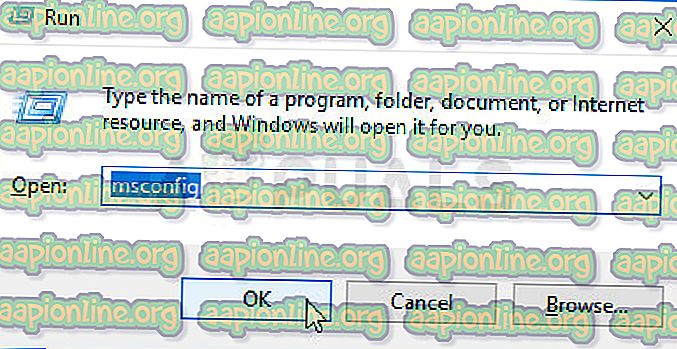
- [ システム構成 ]メニューに移動したら、上部のリボンバーから[ サービス ]タブを選択します 。
- [サービス]画面内で、[ すべてのMicrosoftサービスを非表示]に関連付けられているボックスをオンにして開始します 。 この手順では、すべてのWindowsサービスを除外して、OSでアクティブに使用されているサービスを無効にしないようにします。
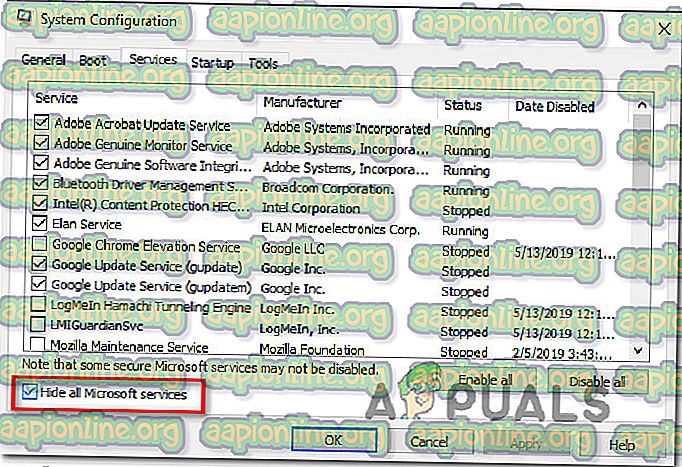
- サードパーティのサービスのみが残ったら、サービスのリストをスクロールして、無効にする必要があるWondershareサービスを見つけます。 表示されたら、関連付けられたボックスのチェックを外してサービスを無効のままにし、[ 適用 ]をクリックして変更を保存します。
- マシンを再起動し、次の起動シーケンスが完了したら、エラーメッセージがまだ発生しているかどうかを確認します。
DAQExp.dllファイルに関連する同じ起動エラーが引き続き発生する場合、またはエラーを生成している可能性のあるWondershareアプリケーションを効果的に削除する方法を探している場合は、以下の手順に従ってください。
方法3:すべてのWondershareアプリケーションをアンインストールする
Wodnershareサービスの無効化が機能しなかった場合(または恒久的なソリューションを探している場合)、すべてのWondershareアプリケーション(またはWondershare Studio)をアンインストールすると、 DAQExp.dll関連のエラーが永久に消えます。
影響を受ける複数のユーザーは、Wondershareアプリケーションがアンインストールされるたびに、 DAQExp.dllに関連するランダムエラーの発生が停止したことを確認しています。 これを行う方法のクイックガイドを次に示します。
- Windowsキー+ Rを押して、[ 実行 ]ダイアログボックスを開きます。 次に、 「appwiz.cpl」と入力して、[ プログラムと機能]画面を開きます。

- [ プログラムと機能]画面に移動したら、アプリケーションのリストまでスクロールダウンして、Wondershare製品を見つけます。 表示されたら、右クリックして、新しく表示されたコンテキストメニューから[ アンインストール ]を選択します。
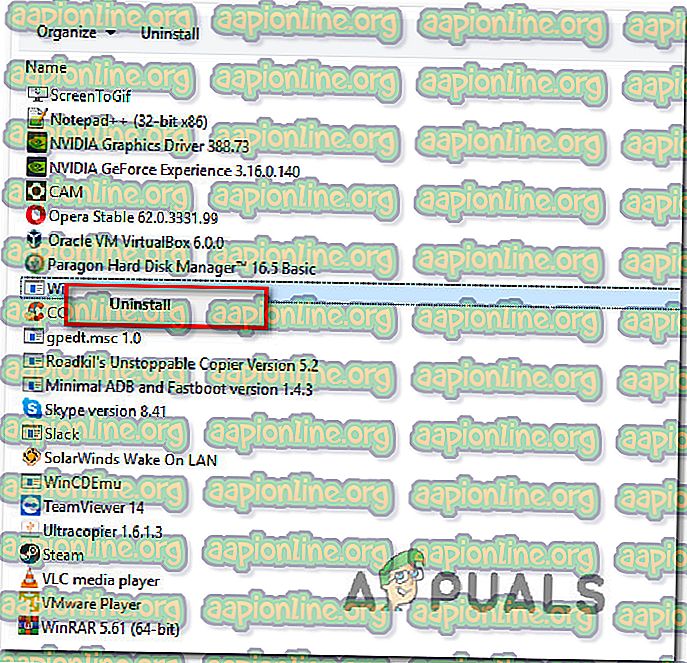
- 画面の指示に従ってアンインストールを完了し、コンピューターを再起動して、次回のシステム起動時に問題が解決するかどうかを確認します。
まだDAQExp.dllファイルが見つからないというエラーが繰り返し発生する場合は、下の最後の方法に進んでください。
方法4:WonderShare Studioフォルダーを削除する
上記のいずれの方法でも問題を解決できない場合、メインアプリケーションが既に削除されているにもかかわらず、 DAQExp.dllファイルを呼び出している残りのWonderShare Studioファイルを処理している可能性があります。
この問題も発生している一部のユーザーは、残りのファイルを保持しているWOnderShare Studioフォルダーを見つけて削除した後にエラーの発生が停止したことを報告しています。
問題の原因となったフォルダーを削除する方法のクイックガイドを次に示します。
- Ctrl + Shift + Escを押してタスクマネージャーを開きます。
- タスクマネージャーを開いたら、タブのリストから[ スタートアップ ]タブを選択します。 次に、アプリケーションのリストを下にスクロールし、WonderShare Studioを見つけてクリックし、[ 無効にする ]ボタンをクリックします。

- 次に、以前に無効にした同じサービスを右クリックし、コンテキストメニューから[ファイルの場所を開く ]を選択します。
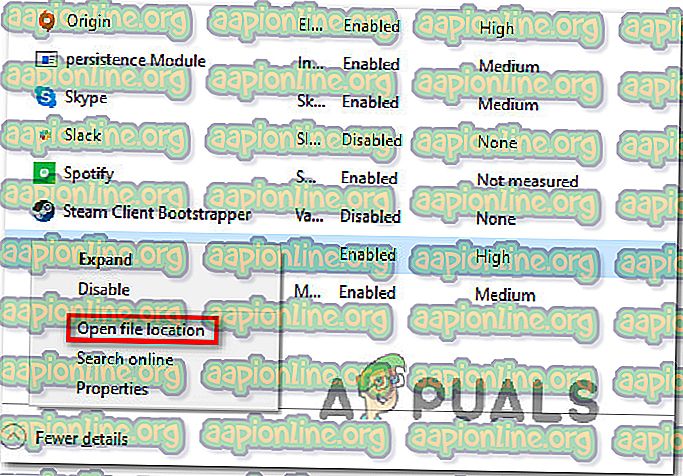
- 特定のフォルダーに到達したら、WonderShare studioを右クリックして、コンテキストメニューから[削除]を選択します。 次に、[ はい ]をクリックして確認し、フォルダーを削除します。
- WonderShare Studioフォルダーが削除されたら、コンピューターを再起動して、次回のシステム起動時に問題が解決するかどうかを確認します。